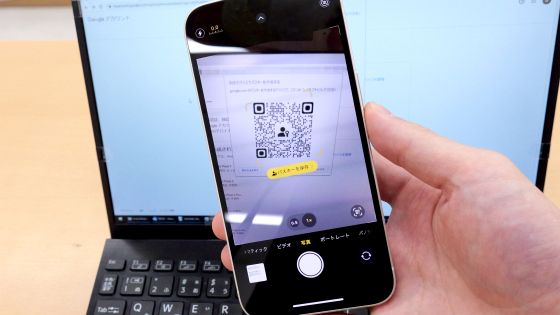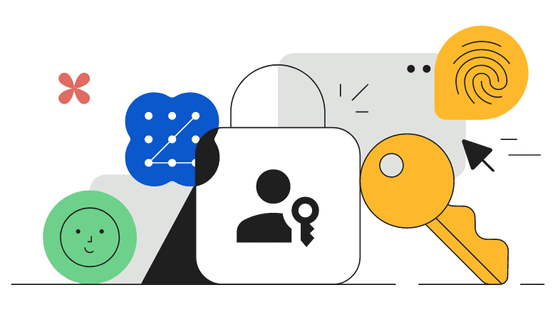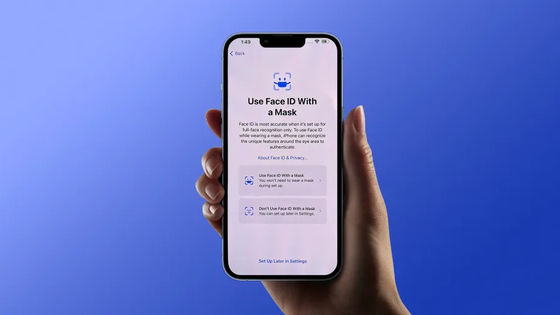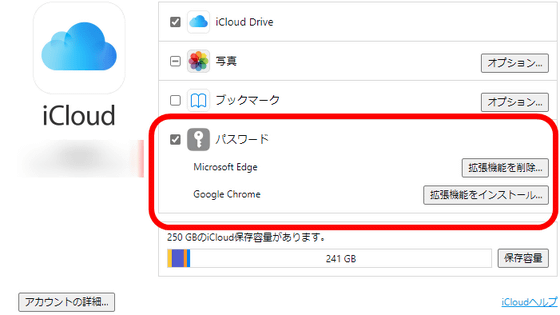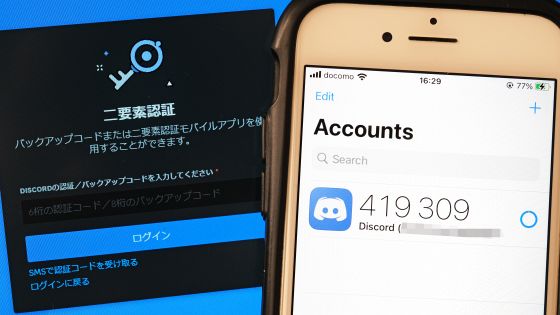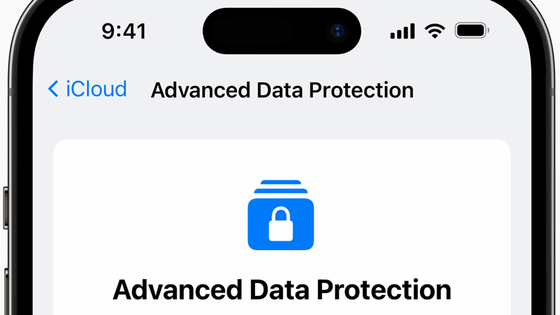X(旧Twitter)でiPhoneからのサインイン手段の一つとして「パスキー」が利用できるように
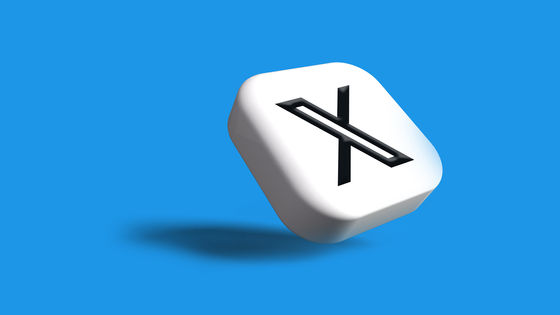
X(旧Twitter)で、パスワードを直接入力するよりも安全なサインイン手段「パスキー」が利用できるようになりました。まずはiPhoneユーザー向けに提供されています。
How to use passkey
https://help.twitter.com/en/managing-your-account/how-to-use-passkey
Update: Passkeys is now available as a login option for everyone globally on iOS! Try it out.https://t.co/v1LyN0l8wF
— Safety (@Safety)
X makes passkey login available globally for iOS users
https://9to5mac.com/2024/04/08/x-passkey-login-ios/
パスキーは公開鍵暗号方式を使った認証方法で、パスワードを直接入力するよりも安全で簡単です。Xは2024年初頭にアメリカのiPhoneユーザーを対象にパスキー導入のテストを始め、その後4月9日に全世界のiPhoneユーザー向けにパスキーを開放しました。
iPhoneでパスキーを使うためには、まず端末の設定で「iCloudキーチェーン」を有効にする必要があります。まずは設定アプリを開いて最上部のユーザー名をタップします。
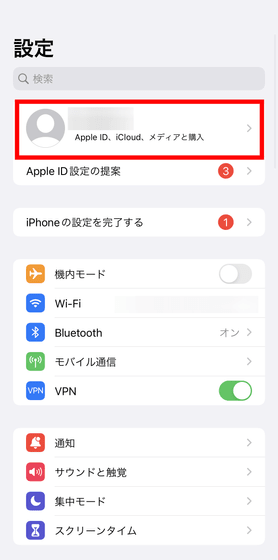
続いて「iCloud」をタップ。
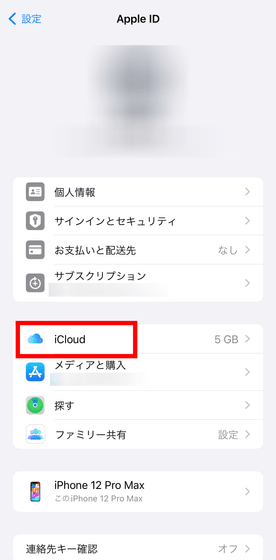
「パスワードとキーチェーン」をタップ。
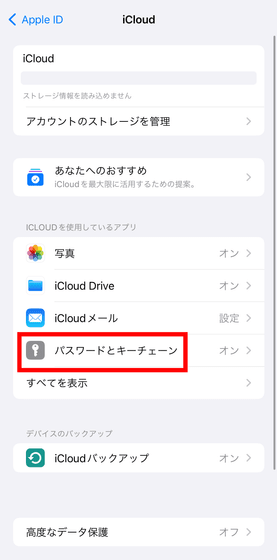
「このiPhoneを同期」をタップします。
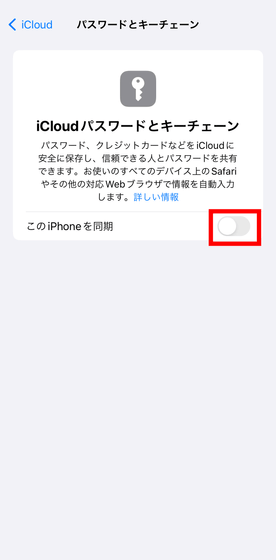
次にApple IDのパスワードを入力します。
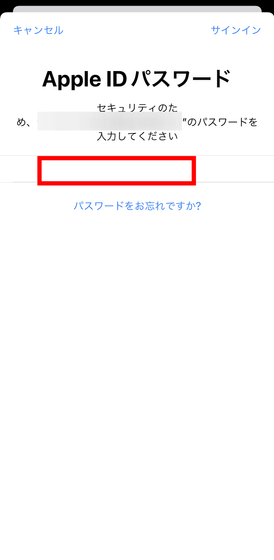
「続ける」をタップ。
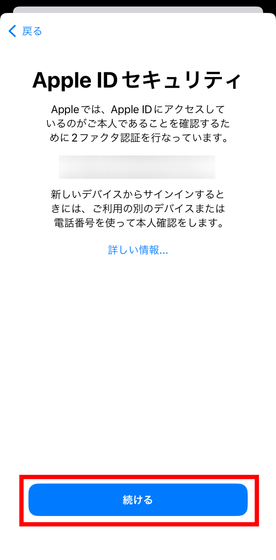
認証に使用する電話番号を入力して「続ける」をタップ。
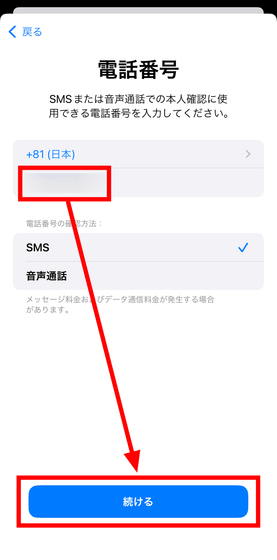
電話番号宛に送られた確認コードを入力します。
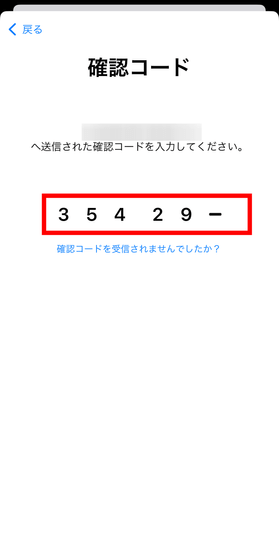
続いてiPhoneのパスコードを入力。
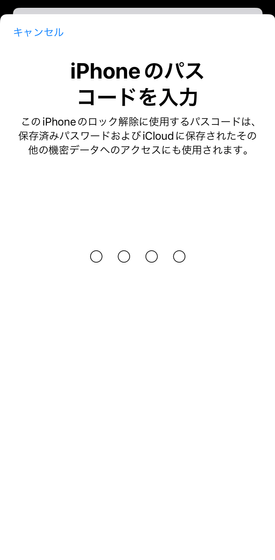
「このiPhoneを同期」のトグルスイッチがオンになっていたら成功です。
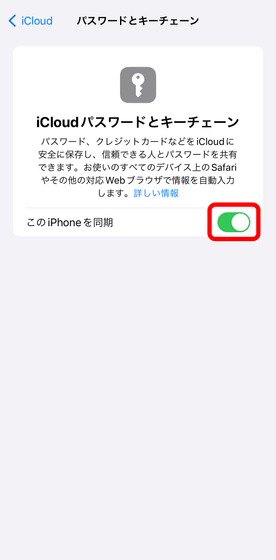
続いてXを開き、左上のプロフィールアイコンをタップ。
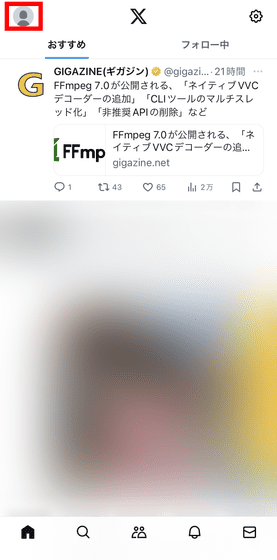
「設定とサポート」「設定とプライバシー」の順にタップします。
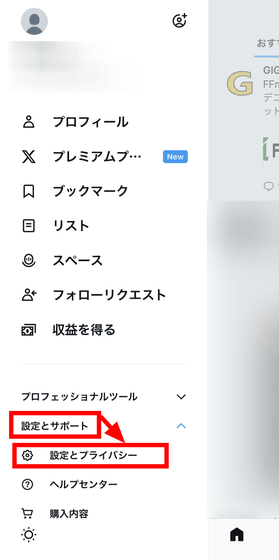
「セキュリティとアカウントアクセス」をタップ。
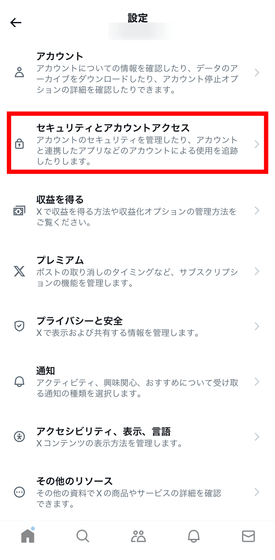
「セキュリティ」をタップ。
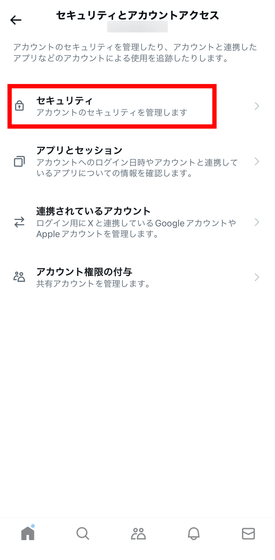
「パスキー」をタップ。
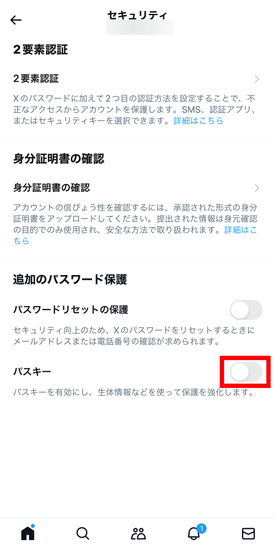
Xのパスワードを入力して「確認」をタップ。
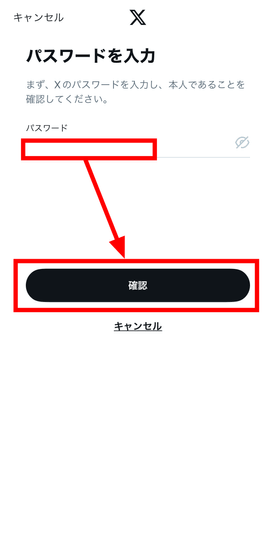
「Add a passkey」をタップ。
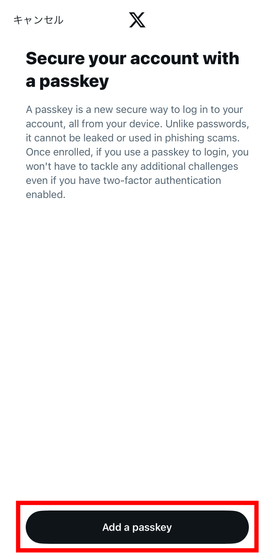
「パスキーを作成しますか?」と表示されるので「続ける」をタップ。
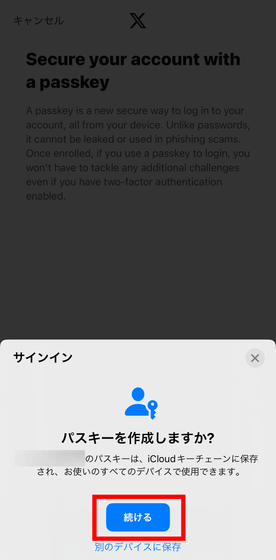
iPhoneのパスコードを入力します。
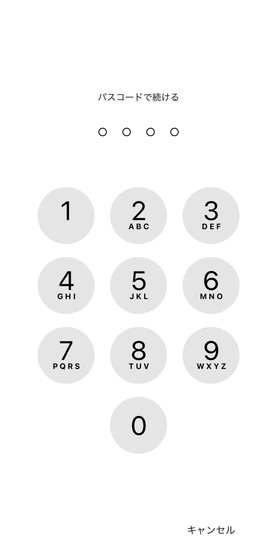
「完了」をタップして設定終了です。
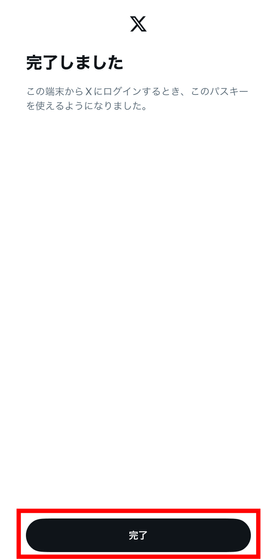
パスキーを設定しておくと、iPhoneからXにサインインする際にパスワードを入力する必要がなくなります。サインイン手順は次の通り。まず電話番号/メールアドレス/ユーザー名を入力して「次へ」をタップします。
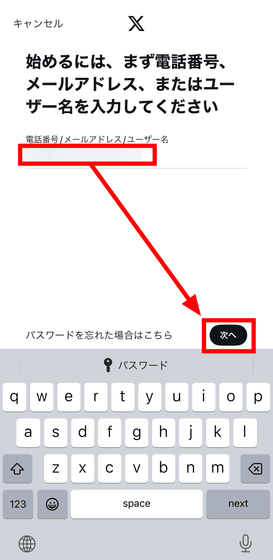
「パスキーでサインインしますか?」と表示されるので「続ける」をタップ。
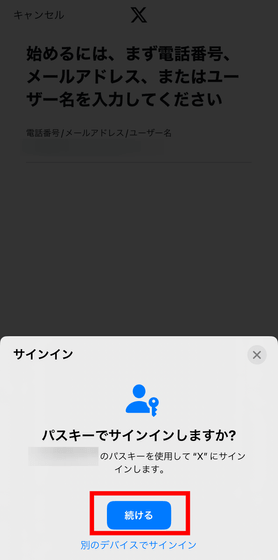
端末のパスコードを入力するだけでサインインできます。

なお、iPhoneに生体情報を登録している場合、パスコードの代わりにFace IDなどの生体情報を使ってサインインすることもできます。
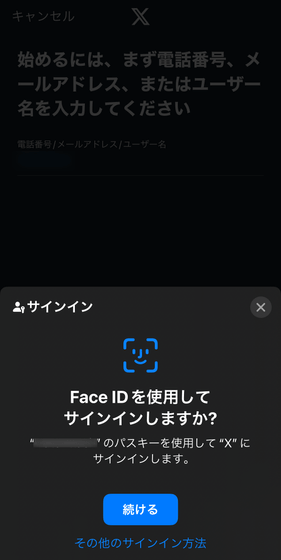
・関連記事
X(旧Twitter)がログイン手段の1つとして「パスキー」のサポートを開始 - GIGAZINE
Googleがパスワード不要でログインできる「パスキー」に対応したのでiPhoneとAndroidスマホで試してみた - GIGAZINE
Googleの2段階認証用物理キー「Titan セキュリティ キー」に「パスキー」対応バージョンが登場、パスワード入力すら不要に - GIGAZINE
Googleアカウントで「パスキー」認証がデフォルトに、パスワードレスがさらに加速 - GIGAZINE
・関連コンテンツ